Google Docs là gì? Cách sử dụng Google Docs trên Google Driver
Trong bài này mình sẽ giúp bạn hiểu khái niệm Google Docs là gì? Cũng như cách đăng ký tài khoản Google Docs và cách sử dụng Google Docs cơ bản.

Nếu bạn đã từng sử dụng qua Word thì sẽ thấy tầm quan trọng của nó trong việc lưu trữ tài liệu trong văn phòng. Tuy nhiên, điểm yếu của Word là bạn không thể chia sẻ online được, hay bạn phải cài đặt phần mềm MS Office thì mới sử dụng được.
Bạn đừng quá lo lắng, bởi hiện nay đã xuất hiện thêm một phiên bản Word Online, và ta gọi nó là Google Docs.
1. Google Docs là gì?
Google Docs hay còn gọi là Google tài liệu, đây là một trình xử lý văn bản dựa trên web hoàn toàn miễn phí được Google cung cấp như một phần của bộ công cụ văn phòng hoàn chỉnh của Google Drive, để cạnh tranh với Microsoft Office. Ngoài Google Docs, cácchức năng chính khác có trong Google Drive đó là Sheets (Excel) và Slides (Powerpoint).
Bài viết này được đăng tại [free tuts .net]
Điều thuận tiện của Google Docs đó là bạn có thể được truy cập ở bất cứ nơi đâu mà chúng ta không cần phải cài đặt chương trình trên máy tính của mình. Tất cả những gì bạn cần là có kết nối internet, có một tài khoản Goolge và cập vào Google Tài liệu để sử dụng.
Những công cụ có sẵn trong Google Docs được thiết kế với bố cục rất rõ ràng cùng rất nhiều tính năng độc đáo và tiện lợi cho người dùng như khả năng làm việc, chia sẻ và cộng tác từ bất cứ đâu. Đặc biệt, khi làm việc trên Google Docs nó sẽ tự động đồng bộ hóa và lưu tất cả các công việc của bạn, vì vậy bạn không phải lo lắng về bất cứ vấn đề gì.
2. Cách đăng ký tài khoản Google Docs
Điều đầu tiên bạn cần làm trước khi có thể sử dụng Google Docs là đăng ký tài khoản Google (tài khoản @gmail). Nếu bạn đã có tài khoản, vui lòng chuyển sang phần tiếp theo. Nếu không, chúng ta sẽ thực hiện một cách đơn giản để tạo tài khoản Google và giúp bạn thiết lập với Docs.
Truy cập vào tài khoản.google.com , nhấp vào trên Tạo tài khoản
Trên trang tiếp theo, bạn sẽ cần cung cấp một số thông tin để tạo tài khoản, như tên, họ, tên và mật khẩu.
Ngoài ra, bạn phải xác minh số điện thoại của mình để đảm bảo bạn là người thật chứ không phải robot.
Sau khi bạn xác minh số điện thoại của mình, các trang tiếp theo yêu cầu bạn cung cấp địa chỉ email khôi phục, ngày sinh và giới tính, cũng như đồng ý với điều khoản về quyền riêng tư và điều khoản dịch vụ. Hoàn thành điều đó và bạn là chủ sở hữu mới của tài khoản Google.
3. Cách tạo một tài liệu trống
Tại ô quản lý, bạn sẽ thấy biểu tượng + với nhiều màu sắc ở góc bên trên phía bên trái, bạn click vào đó để tạo ra một trang mới.
Khi bạn click vào biểu tượng dấu + thì màn hình sẽ hiện ra như sau:
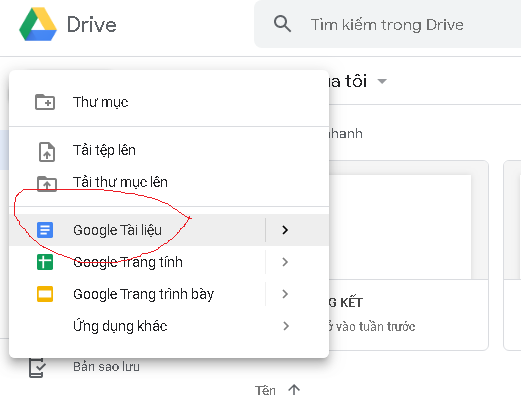
Lúc này bạn chọn Google tài liệu thì màn hình sẽ hiển thị ra một trang mới như dưới đây:
4. Cách tạo một liên kết có thể chia sẻ
Đây là cách đơn giản nhất để một ai đó có thể truy cập vào liên kết và xem tài liệu của bạn. Nếu bạn muốn chia sẻ đến những người khác thì hãy nhấn vào nút chia sẻ màu xanh ở góc trên bên phải của tài liệu mà bạn muốn chia sẻ.
Lúc này, màn hình sẽ hiện ra, như dưới đây. Bạn sẽ nhấp vào " Nhận liên kết có thể chia sẻ được" thì sẻ hiển thị một đường link như bên dưới:
Tiếp đến bạn chọn quyền chia sẻ cho tài liệu của bạn, tùy vào quyền mà bạn cấp mà người chia sẻ có thể chỉnh sửa, nhận xét hoặc xem.
Sau khi đã chọn được quyền, thì bạn ấn sao chép liên kết. Lúc này bạn có thể gửi liên kết này cho bất kỳ ai bạn muốn.
5. Chia sẻ qua địa chỉ email
Trong trường hợp bạn cần chia sẻ tài liệu cho bạn với một địa chỉ email nào đó, bạn cũng ấn vào nút chia sẻ như cách làm tạo liên kết để chia sẻ như trên rồi chọn quyền mà bạn muốn, sau đó nhập email người muốn chia sẻ vào ô trong hình, rồi ấn xong là được.
6. Cách sử dụng một số phim tắt trong Google Docs
Để nâng cao hiệu quả làm việc ở trên Google Docs, mời bạn cùng tham khảo những phím tắt phổ biến được chúng tôi tổng hợp như dưới đây:
Trên đây là những thông tin về khái niệm Google Docs là gì, cách tạo và sử dụng Google Docs trên Google Drive. Với rất nhiều tính năng thuận tiện, Google Docs thật sự là một phần mềm rất hữu ích cho bất kì ai. Hy vọng bài viết hữu ích với bạn. Chúc bạn thành công!

 Download Photoshop 2020 Full v21 (Đã kích hoạt sẵn)
Download Photoshop 2020 Full v21 (Đã kích hoạt sẵn)  Cách lấy lời bài hát từ video Youtube không cần phần mềm
Cách lấy lời bài hát từ video Youtube không cần phần mềm  Cách chặn quảng cáo trên trình duyệt Web hiệu quả nhất
Cách chặn quảng cáo trên trình duyệt Web hiệu quả nhất  Cách tắt thông báo nhóm Messenger trên điện thoại - máy tính
Cách tắt thông báo nhóm Messenger trên điện thoại - máy tính  Cách đổi lại tên cũ Facebook trên điện thoại và máy tính
Cách đổi lại tên cũ Facebook trên điện thoại và máy tính  Top 8+ phần mềm quay màn hình máy tính nhẹ tốt nhất 2025
Top 8+ phần mềm quay màn hình máy tính nhẹ tốt nhất 2025  Cách xem mật khẩu wifi đã kết nối với Windows 7/10/11 và Mac
Cách xem mật khẩu wifi đã kết nối với Windows 7/10/11 và Mac  Hơn 60+ phím tắt trên máy tính Windows mà bạn nên biết
Hơn 60+ phím tắt trên máy tính Windows mà bạn nên biết  Ưu điểm của giàn tạ đa năng và những lưu ý khi mua
Ưu điểm của giàn tạ đa năng và những lưu ý khi mua  Những lưu ý khi mua ghế tập tạ để có được sản phẩm chất lượng
Những lưu ý khi mua ghế tập tạ để có được sản phẩm chất lượng  Vì sao dụng cụ thể hình Impulse được ưa chuộng trên thị trường
Vì sao dụng cụ thể hình Impulse được ưa chuộng trên thị trường  Đánh giá Apple MacBook Air (M1 2020)
Đánh giá Apple MacBook Air (M1 2020)  Top 8 Kính chống mỏi mắt Lọc ánh sáng xanh khi dùng máy tính hàng đầu
Top 8 Kính chống mỏi mắt Lọc ánh sáng xanh khi dùng máy tính hàng đầu  TOP 10 máy scan tốt nhất các hãng Canon - HP - Epson...
TOP 10 máy scan tốt nhất các hãng Canon - HP - Epson...  Đánh giá Samsung Galaxy M62: Pin siêu khủng - 4 Camera tha hồ chụp ảnh
Đánh giá Samsung Galaxy M62: Pin siêu khủng - 4 Camera tha hồ chụp ảnh  Đánh giá chi tiết điện thoại Huawei Mate 40 Pro
Đánh giá chi tiết điện thoại Huawei Mate 40 Pro  Chia sẻ cách tải file Google Drive bị khóa tính năng download
Chia sẻ cách tải file Google Drive bị khóa tính năng download  Cách sửa lỗi “Windows cannot complete the extraction error” trên Windows
Cách sửa lỗi “Windows cannot complete the extraction error” trên Windows  Share Key Office 2019 Full mới nhất 2025 [Hoạt động 100%]
Share Key Office 2019 Full mới nhất 2025 [Hoạt động 100%]  Cách get link Shutterstock - Tải ảnh từ Shutterstock miễn phí
Cách get link Shutterstock - Tải ảnh từ Shutterstock miễn phí  Hướng dẫn get link Fshare thành công 100% - không bị giới hạn tốc độ
Hướng dẫn get link Fshare thành công 100% - không bị giới hạn tốc độ  Cách kiểm tra ai hay vào Facebook của mình nhất 2025
Cách kiểm tra ai hay vào Facebook của mình nhất 2025  Cách format ổ cứng về trạng thái ban đầu sạch 100% dữ liệu
Cách format ổ cứng về trạng thái ban đầu sạch 100% dữ liệu  Hướng dẫn sử dụng Win 10 PE (Win Mini) để cứu hộ máy tính chuyên nghiệp
Hướng dẫn sử dụng Win 10 PE (Win Mini) để cứu hộ máy tính chuyên nghiệp 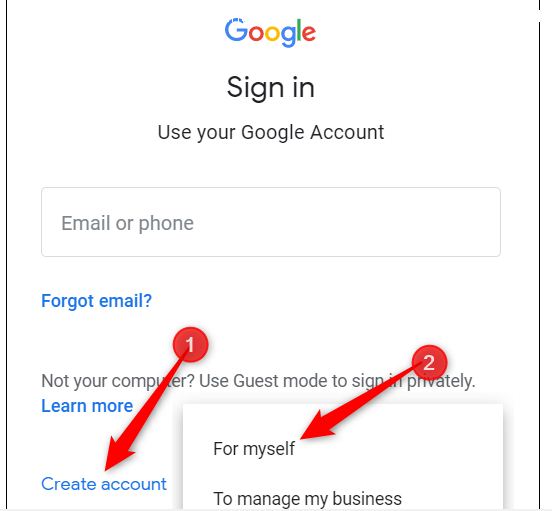
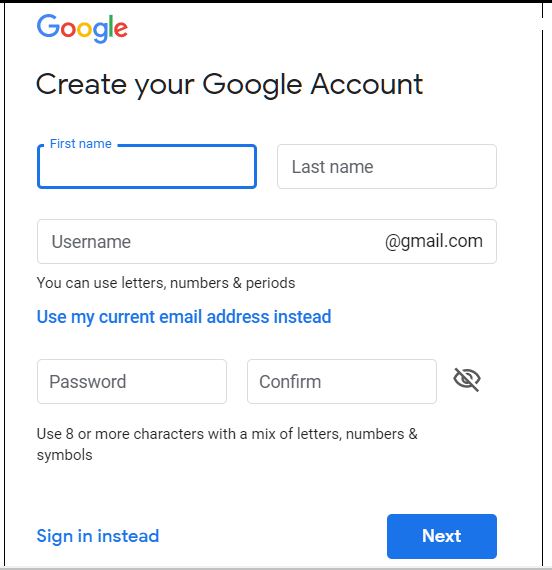
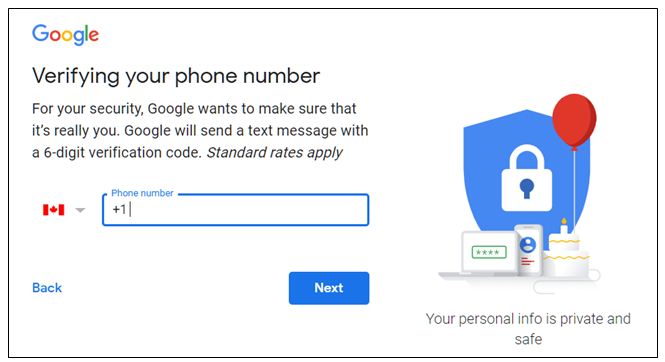
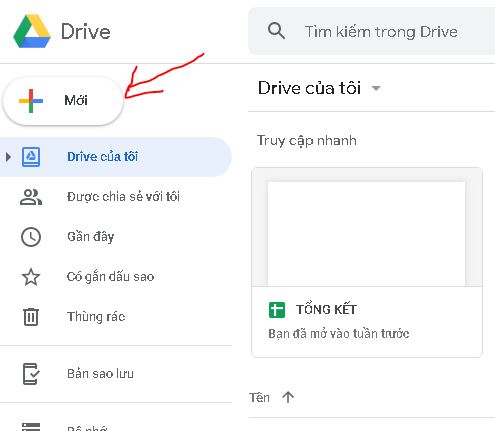
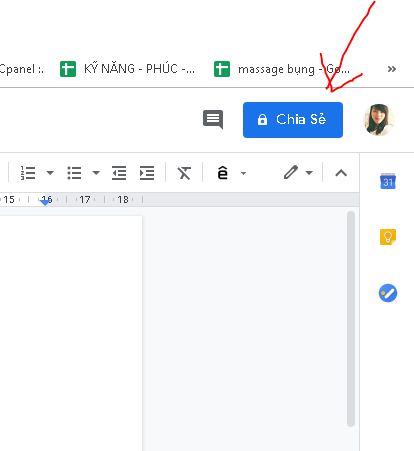
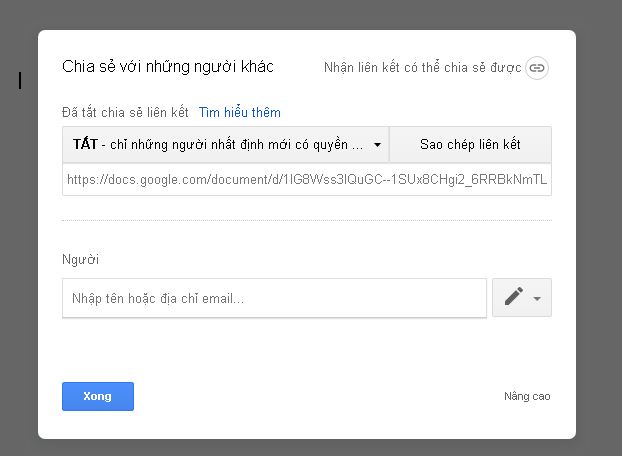
.JPG)
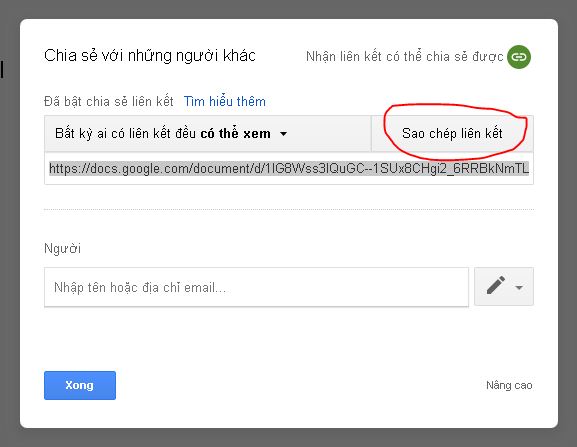
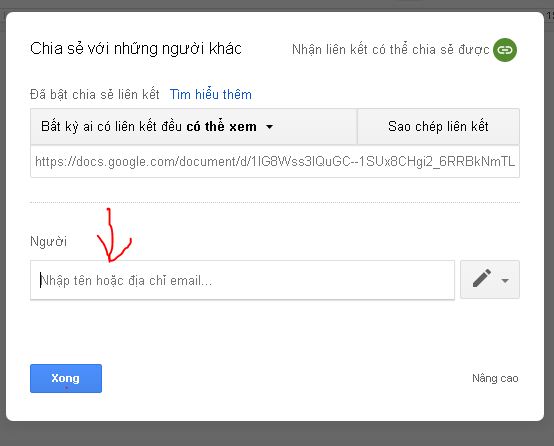
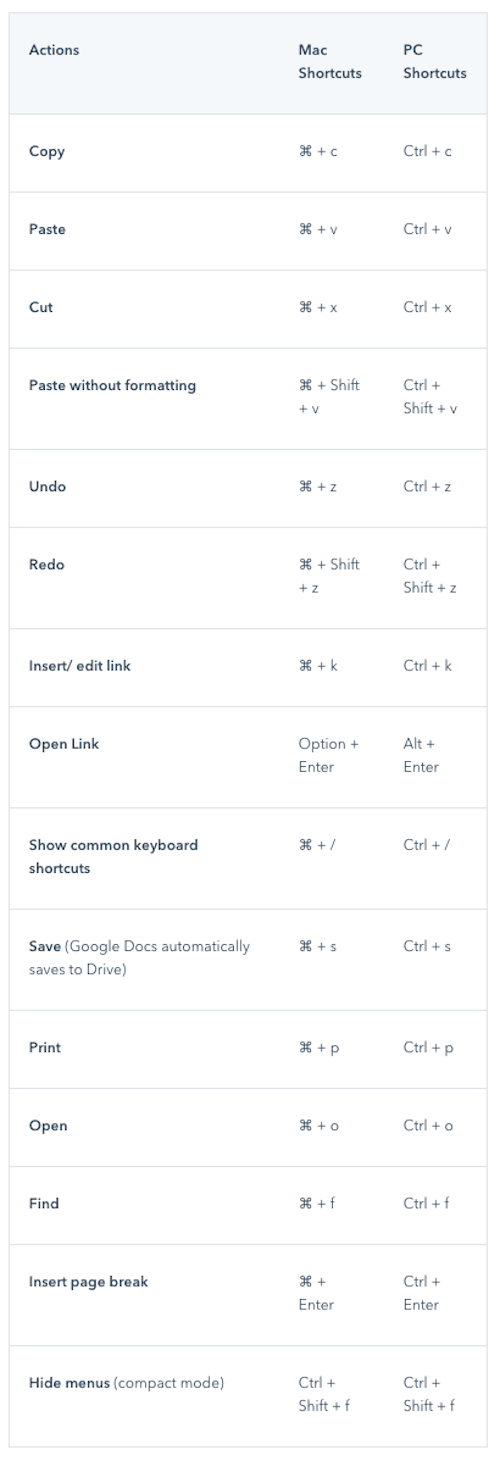




![Download win 10 1909 [32bit+64bit] nguyên gốc từ Microsoft](https://freetuts.net/upload/product_series/images/2021/09/14/2404/download-win10-1909-19h2-3.jpg)














